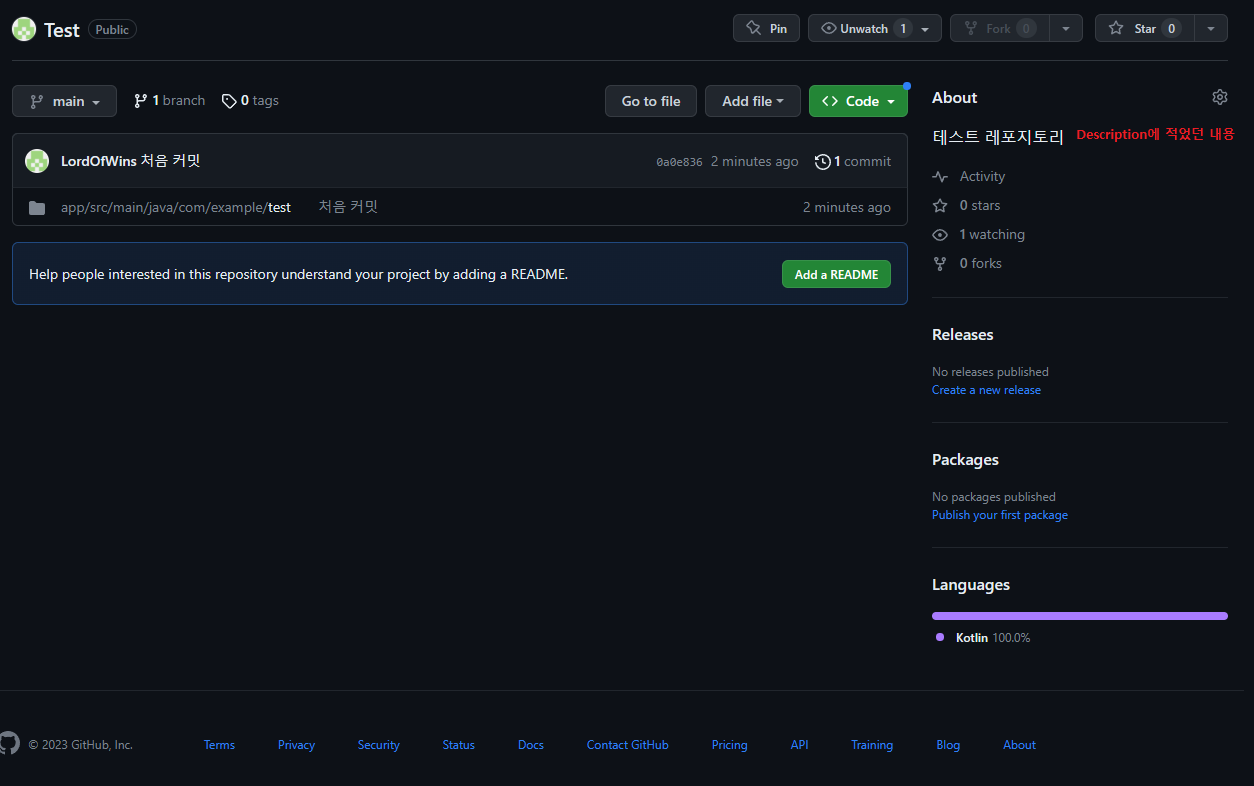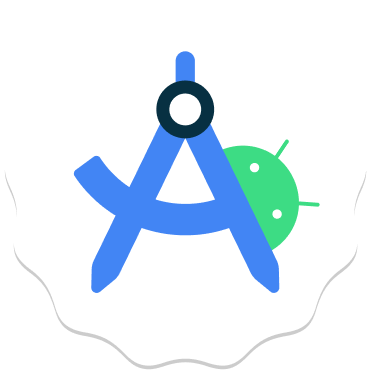
윈도우를 기준으로 작성된 점 유념하여 봐주시기 바랍니다.
안드로이드 스튜디오가 GitHub에 로그인이 되있다는 것을 전제로 합니다.
만약 안드로이드 스튜디오로 Github로그인을 하는 방법을 알고 싶다면
여기로 -> https://velog.io/@0poison/from-github-to-me

방식은 이렇습니다.
VCS메뉴 - Share Project on GitHub - Commit 메시지 작성 - Share Button 클릭
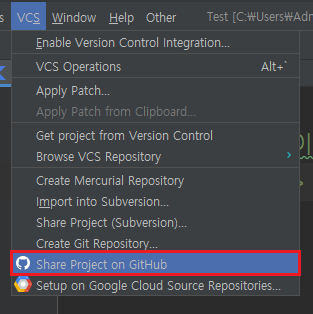
그러면 Share Project On Github라는 창이 뜹니다.
Repository name - 내가 만들 리포지토리 이름
Remote - 리모트 이름(수정 하셔도 되는데 하신다면 명령어의 origin 부분을 바꾸신 이름으로 쓰셔야 합니다.
Description - README.md 에 적힐 내용
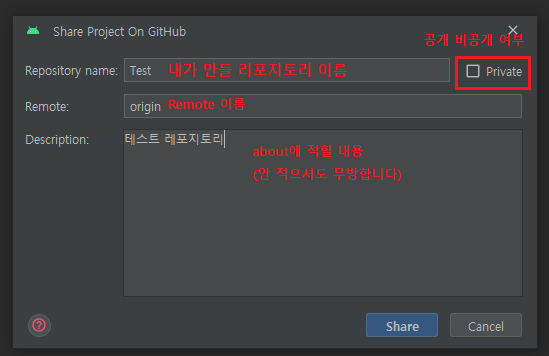
예) remote 이름이 main 브랜치 이름이 main 경우의 push, git push main main
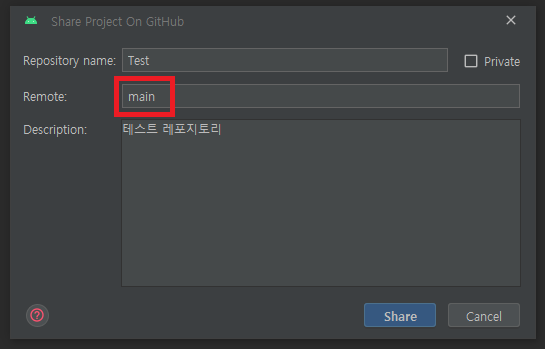
파란색의 Share 버튼을 누르면 Add Files For Initial Commit이라는 창이 뜨면서 파일을 선택하라고 나옵니다.
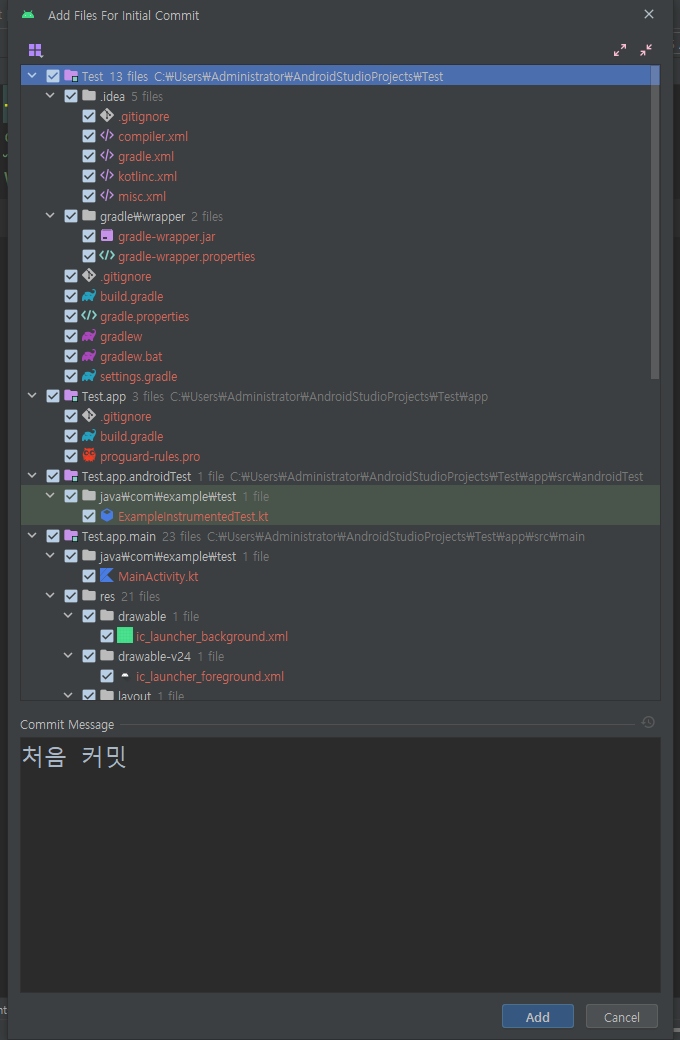
저는 디렉터리 별로 보고 싶어 빨간 네모 박스 부분을 클릭해서 Module부분을 체크 해제 했습니다.
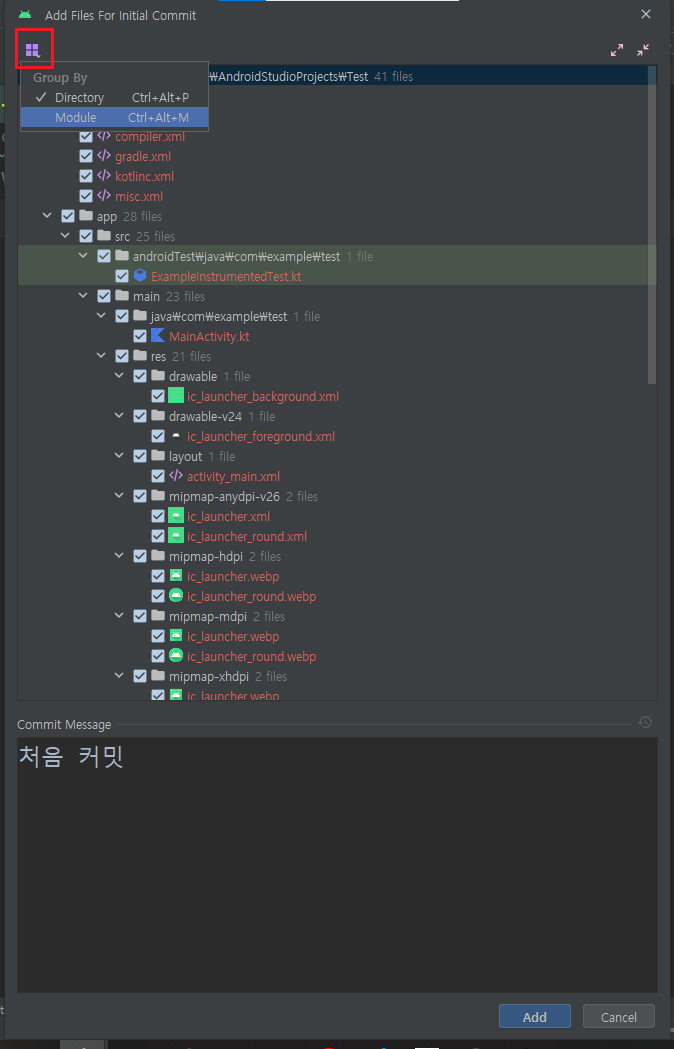
저는 빨간색 네모 박스에 체크를 클릭해서 해제하고 코드 파일만 올리기 위해서 MainActivity.kt만 체크했습니다.
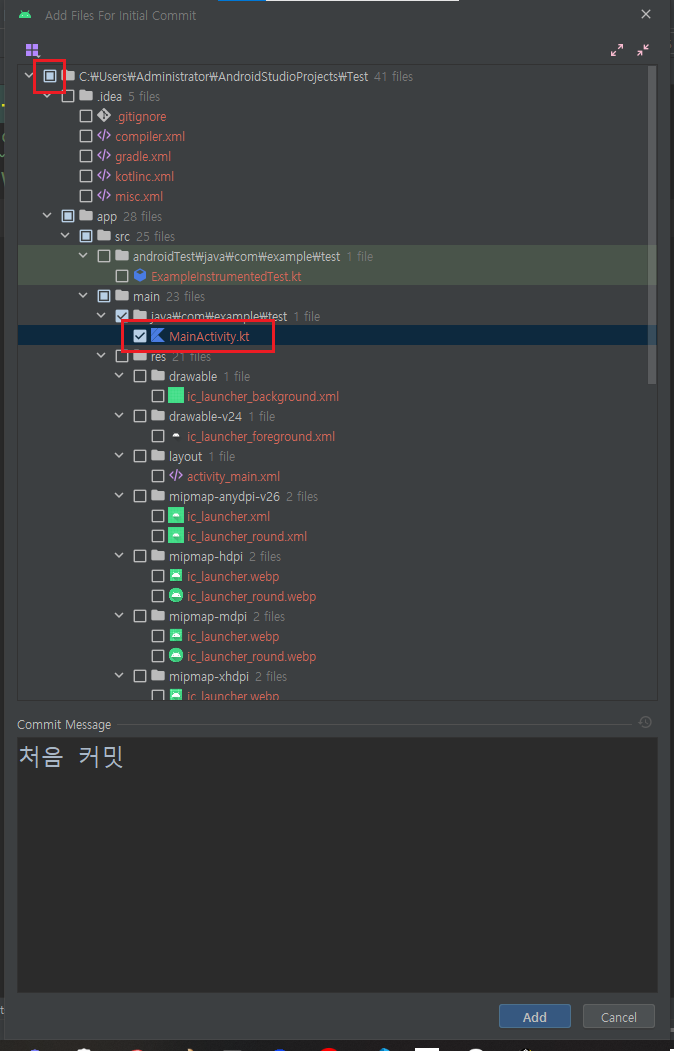
Add를 누르면 다음과 같은 메시지창이 뜨면 성공적으로 push가 완료된 것을 보실 수 있습니다.
(파란색의 Test를 클릭하면 내가 올린 목록으로 바로 갈 수 있습니다)
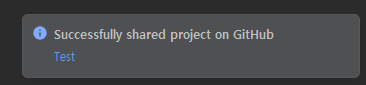
Github 목록에 가보시면 아까 Description에 적었던 내용이 Repository 이름 밑에 작게 적혀있는 것을 보실 수 있습니다.
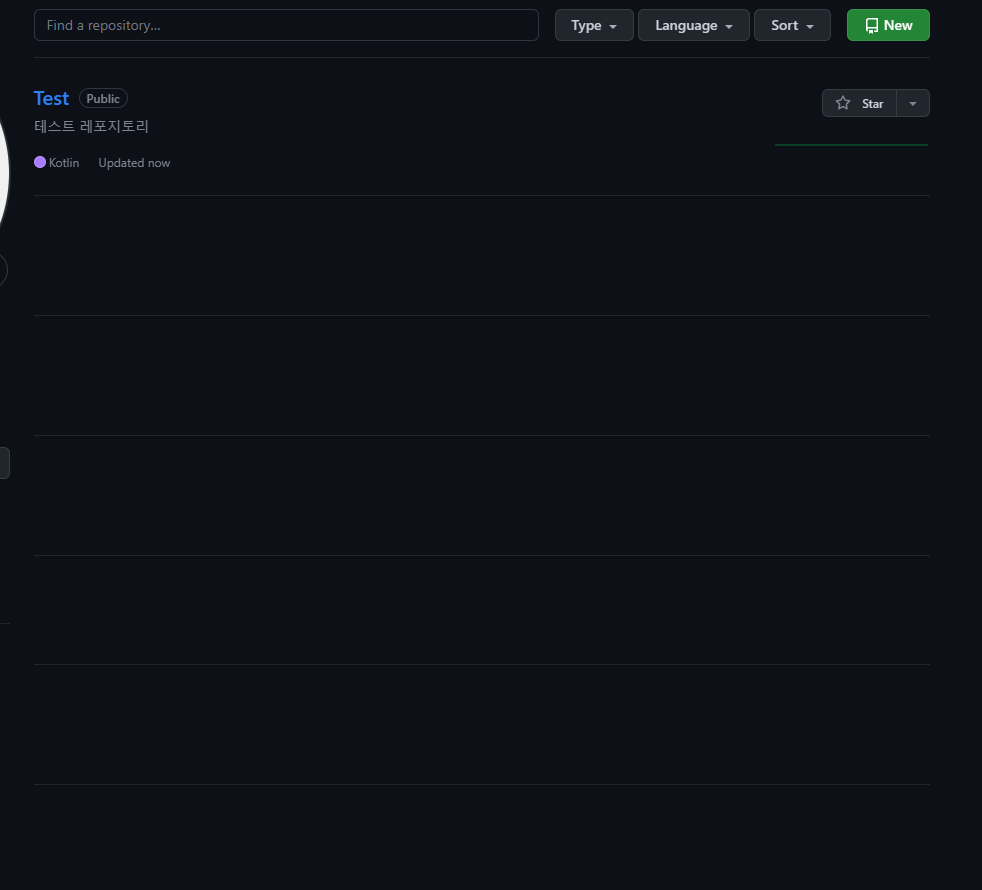
이름을 클릭해서 들어가면 About 부분에 쓰여 있다는 것을 보실 수 있습니다.
(master를 main으로 바꾸느라 2분 늦었네요)